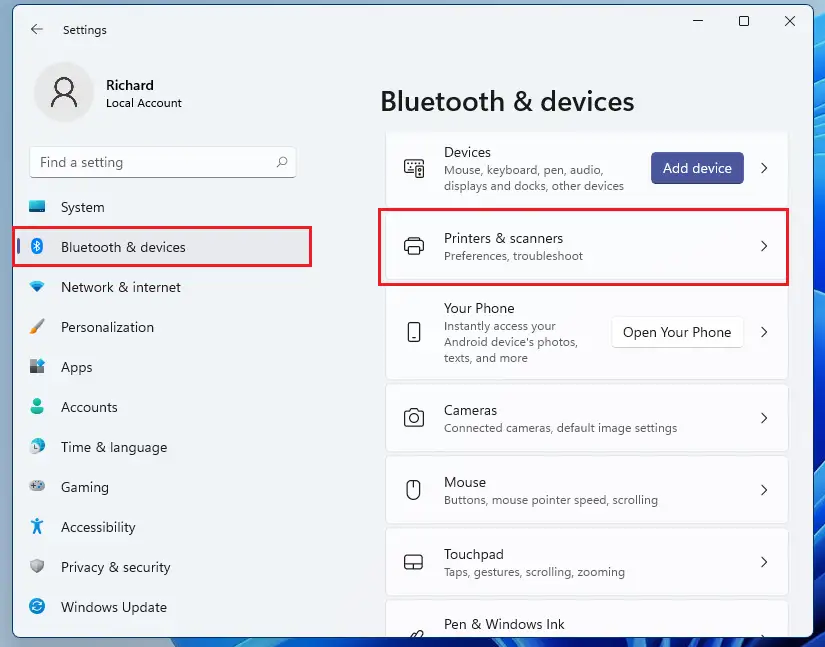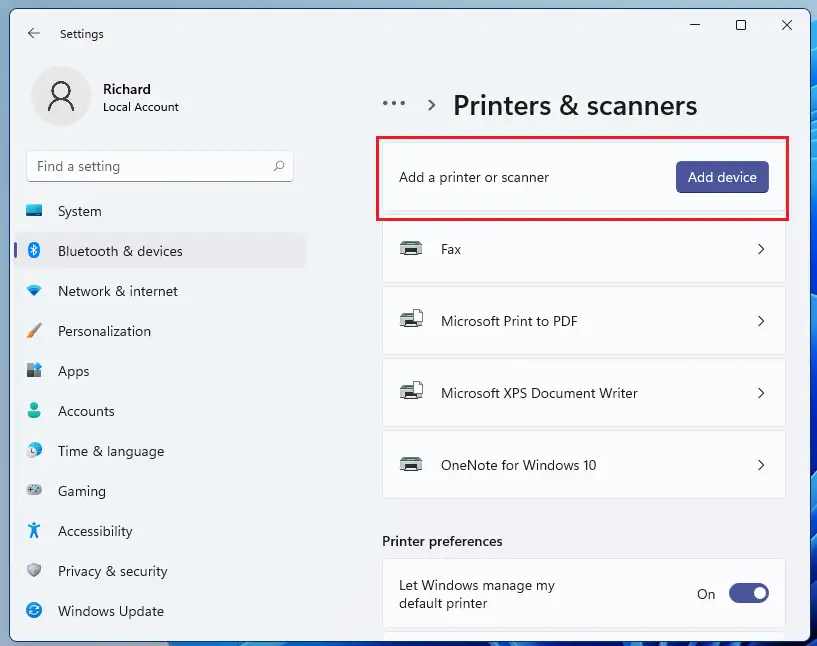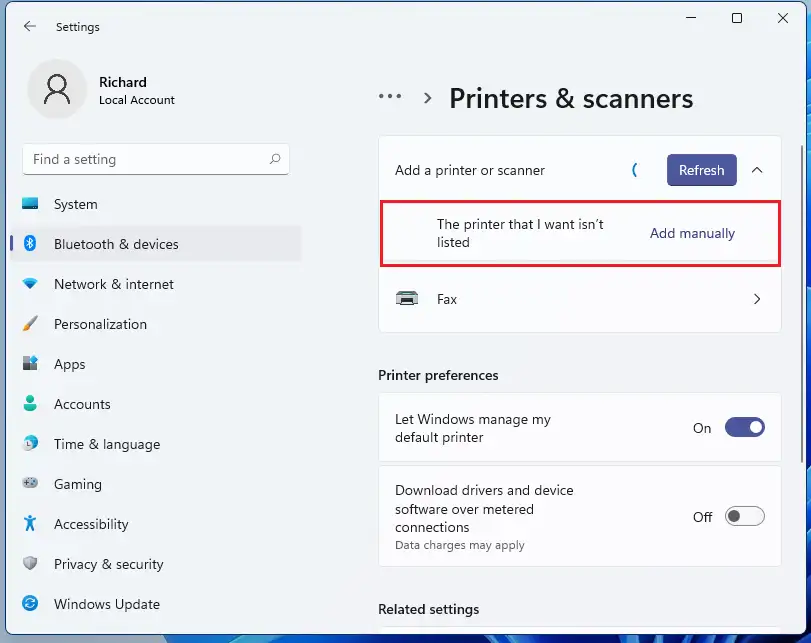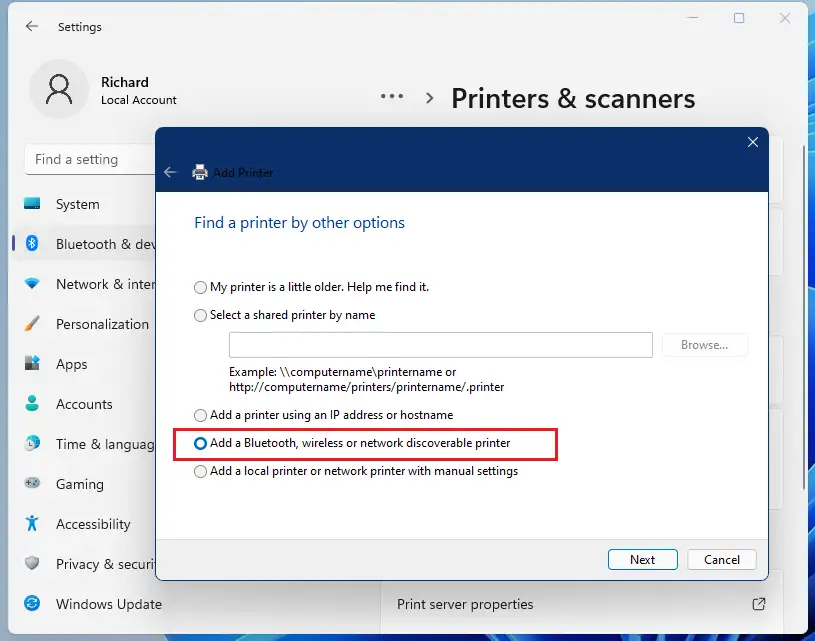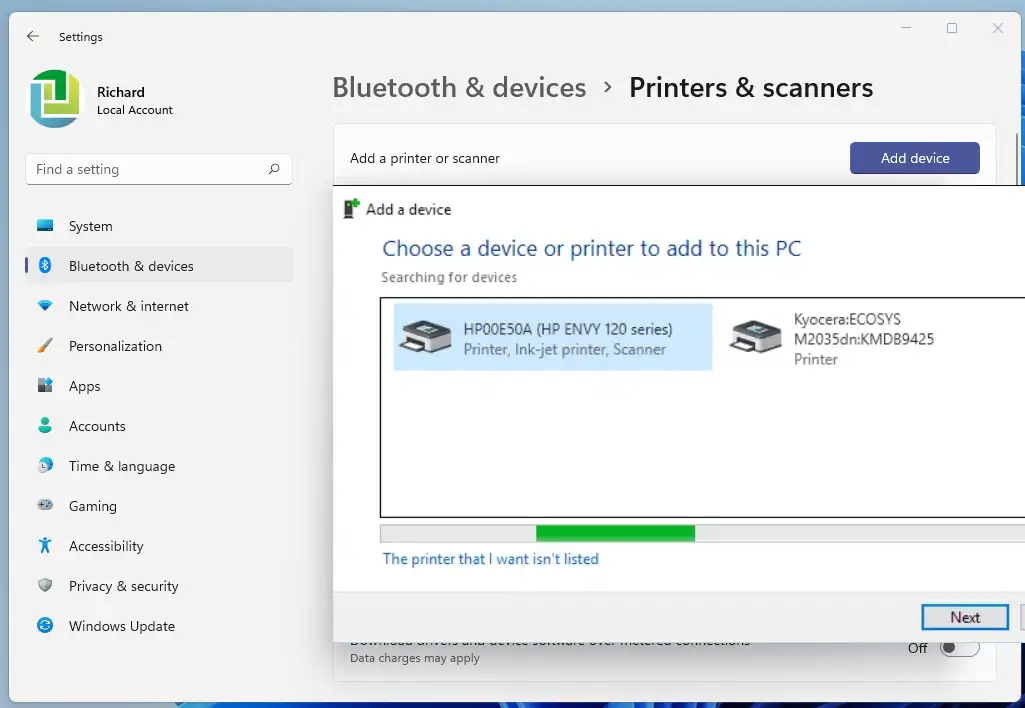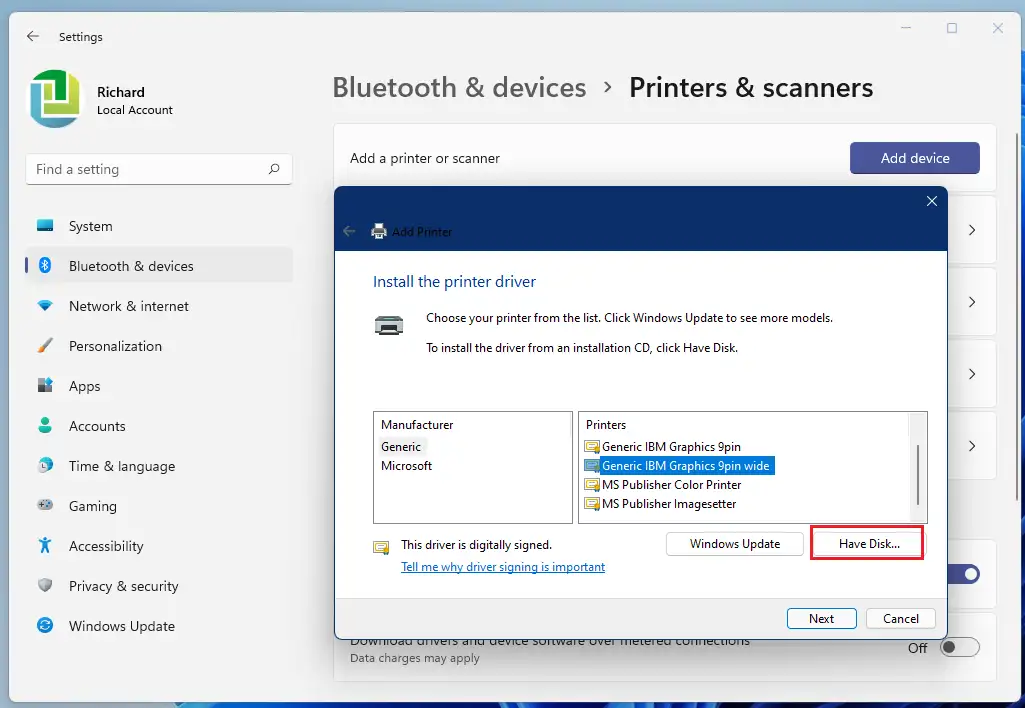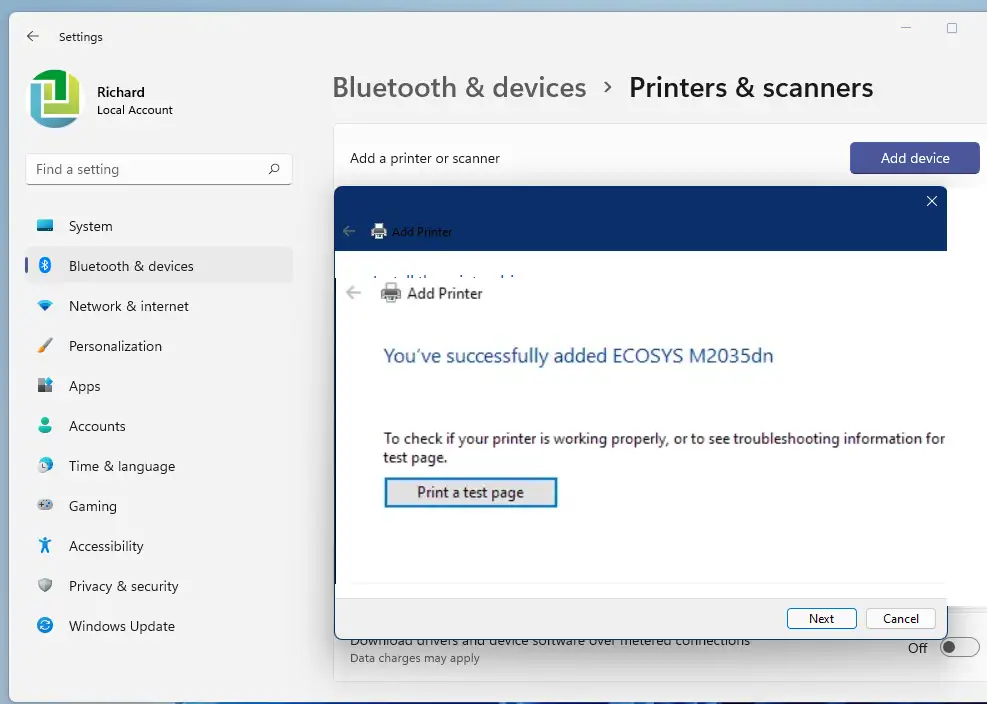Articulus hic ostendit tibi vestigia addere Wi-Fi typographi in Windows 11. Si typographus tuus connexionem wireless sustinet, illud in Fenestra addere potes et statim excudendi incipere.
Multi novi typographi cum Fenestra 11 subsidio veniunt, ut programmata typographi non opus sit ut operantur. Si typographus in Fenestra coniunctus non laborat, programmata typographi instituere debes pro eo ad operandum.
Solet typographus wireless retis iam connecti cum domo tua wireless retis. Si novum Wi-Fi typographum habes quod retis domi tuae non additur, refer ad auxilium manualis typographi ut discas quomodo eam coniungas ad domum tuam retis Wi-Fi. Cum typographus inplenda est et in verso, Fenestra 11 facile eam invenire debet.
Una requisita ad connexionem tuam Wi-Fi typographi est quod tam Wi-Fi typographus quam computatralus imprimendi vis ab eodem Wi-Fi SSID vel nomine coniuncta sunt.
Ad discendum typographum wireless addere in Windows 11, vestigia infra sequere.
Antequam install Fenestra XI, hunc articulum sequere Explicatio installing Fenestra XI ex USB mico coegi
Quomodo addere Wi-FI printer in Fenestra 11
Hodie perfacile est typographo addito ad Windows PC tuam. In pluribus, omnia facere debeas ad rationem wireless typographi iungendam ad modum retis Wi-Fi. Cum retis Wi-Fi coniunctum, Fenestra statim eam invenire debet.
Si Windows Wi-FI typographum tuum invenire non potest, gradibus infra utere ut illam adde.
Windows 11 locum centralem pro plurimis occasus habet. Ex systematis conformationibus ad novos usores et adaequationem Windows creando, omnia fieri possunt e Occasus ratio partem suam.
Ut accedere ad uncinos systematis, uti potes Windows + i Brevis vel click initium ==> occasus Ut patet in imagine infra:

Vel, uti potes quaerere arca in negotium et quaerere Optiones . Eligendi aperiam est.
Pana Fenestra Occasus similem imaginem deorsum spectare debet. In Fenestra Occasus, preme & Cogitationes BluetoothErgo eligere Typis & scanners in dextra parte tegumentum tuum infra imaginem monstratur.
Ad Occasus pagina Printers & Scanners , click the button Addere aut scanner printer .
Exspecta dum Fenestra 11 prope typographos invenit, tunc elige typographum ex indice ac selecto utere velis Addere fabrica .
Accipitis nuntium " Typographus quod ego non enumerantur', tap Add manually De quibus in sectione infra.
Fac in Wi-FI typographo reticulum iungitur et in se convertit. Si ita, Fenestra 11 statim eam invenire debet.
Windows invenire et communicare possunt omnes impressores in retiacula prompti, sicut Bluetooth et wireless impressores, qui alteri machinam in retiaculis connectuntur. Si typographus tuus non est in indice, select Typographus quod ego non enumerantursequimini mandatis adiicere.
Proximo velo quod infra imaginem monstratur, optionem claram elige: Addere Bluetooth, wireless network vel printer reperiri.
Fenestra inire debet quaerendo quemlibet Wi-Fi typographum cum retis domesticis connexum. Postquam typographus inventus est, Fenestra typographum in indice addere ostendet.
Si Windows Wi-Fi typographum tuum invenire non potest, debes programmarium typographi in re instrumenti deponere. Procurator programmator viam typographi collocandi in retiaculis habebit et in Fenestra 11 instituet.
Si Fenestra 11 potens est printer per suam IP inscriptionem collocare sed rectam aurigam collocare non potest preme Habete OrbisThe ... puga manually programmatis typographi in Windows 11 installandi.
Cum recte rectores instituuntur, typographus tuus instituendus est ac paratus ad usum.
Id est, mi lector
conclusio;
Post haec ostendit tibi quomodo install a wireless printer on ويندوز 11. Si errorem supra vel aliquid addere habes, forma commentarii infra utere quaeso.